WordArt beszúrása a Google Táblázatokba a Google Rajzok segítségével
Ha WordArt elemet szeretne beszúrni(insert WordArt) a Google Táblázatokba(Google Sheets) , a következőképpen teheti meg. A WordArt a (WordArt)Google Táblázatokba(Google Sheets) már integrált Google Drawings segítségével jelenítheti meg .

Tegyük fel, hogy egy diagram címét a normál szövegtől eltérő kinézetben szeretné megjeleníteni. Ennek két módja van. Egy – nagyobb betűtípust alkalmazhat, megváltoztathatja a színt, félkövérre/dőltre szedheti stb. Másodszor – a WordArt használatával rugalmasabbá teheti a stílust. Mindaddig, amíg a Google Táblázatokat internetes használja, a Google Rajzok(Google Drawings) integrációjával bármilyen táblázatba beillesztheti a WordArt elemet .(WordArt)
Hogyan lehet Word Art-ot beilleszteni?
Az alkalmazástól függően lehetőség van WordArt beszúrására a Word(insert a WordArt in Word) , a PowerPoint , a Google Sheets stb. alkalmazásban. A WordArt beszúrásához bármely alkalmazásban meg kell találnia a hasonló lehetőséget ,(WordArt) a WordArt . Ha azonban a Google Táblázatokat használja, a (Google Sheets)Google Rajzokat(Google Drawings) is használhatja a munka elvégzéséhez.
Van Word Art a Google Táblázatokban?
Bár a Google Táblázatok(Google Sheets) nem rendelkezik közvetlen lehetőséggel WordArt beszúrására a táblázatokba, igénybe veheti a Google Rajzok(Google Drawings) segítségét . Ha a Google Táblázatok(Google Sheets) webes verzióját használja , nyissa meg a Insert > Drawing , és válassza a Actions > Word art lehetőséget.
WordArt beszúrása a Google Táblázatokba
A WordArt(WordArt) beszúrásához a Google Táblázatokba(Google Sheets) kövesse az alábbi lépéseket:
- Nyissa meg a Google Táblázatok(Google Sheets) webhelyét a böngészőjében.
- Jelentkezzen be Google fiókjába.
- Hozzon létre egy új táblázatot a Google Táblázatokban(Google Sheets) .
- Lépjen a Insert > Drawing .
- Kattintson a Műveletek (Actions ) menüre.
- Válassza a Word art lehetőséget.
- Írja be a szöveget a mezőbe, és nyomja meg az Enter gombot.
- Kattintson a Mentés és bezárás (Save and Close ) gombra.
- Kattintson(Click) a WordArt elemre az áthelyezéshez vagy átméretezéshez.
Ha többet szeretne megtudni ezekről a lépésekről, olvassa tovább.
Először is meg kell nyitnia a Google Táblázatok(Google Sheets) webhelyét, és be kell jelentkeznie Google - fiókjába. Ha egy meglévő táblázatba szeretné beszúrni a WordArt elemet , nyissa meg. (WordArt)Ellenkező esetben létrehozhat egy új táblázatot a funkció teszteléséhez.
Miután megnyílt a Google Táblázatok(Google Sheets) ablaka, kattintson a Beszúrás (Insert ) menüre a felső menüsorban, és válassza a Rajz (Drawing ) opciót.
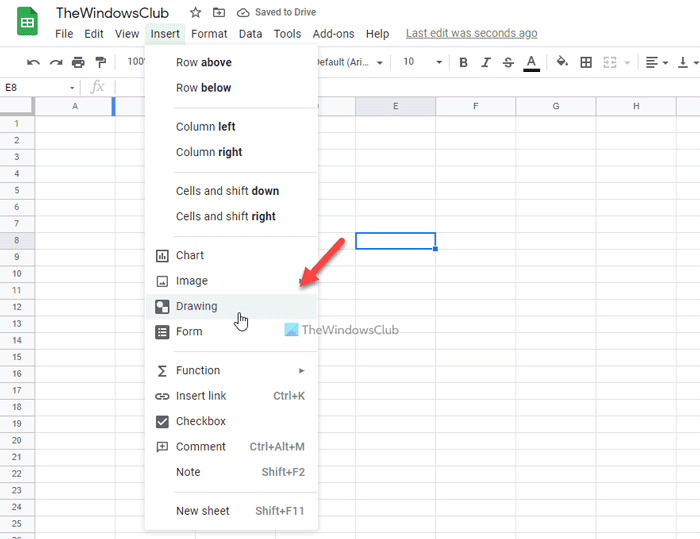
Megnyitja a Google Rajzok(Google Drawings) panelt a képernyőn. Kattintson a Műveletek (Actions ) menüre, és válassza a Word art lehetőséget.
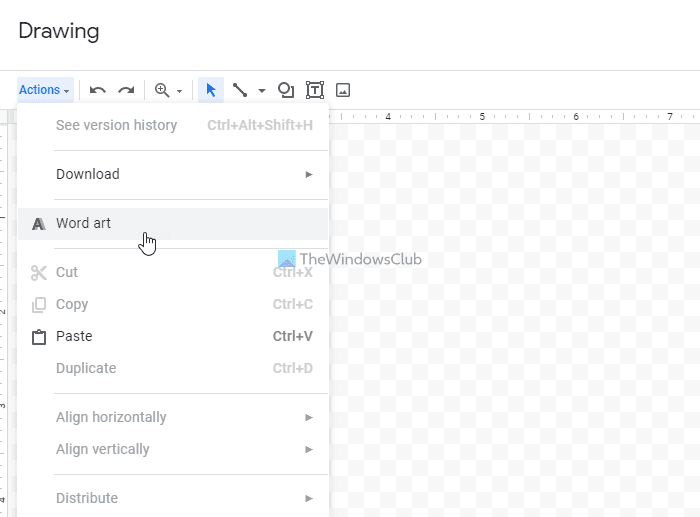
Ezután írja be a kívánt szöveget a mezőbe, és nyomja meg az Enter gombot. Ha azonban több sort szeretne beszúrni, a Shift+Enter gombok együttes lenyomásával új sort hozhat létre.
Most megváltoztathatja a szöveg stílusát. Például módosíthatja a kitöltés színét, a szegély színét, a betűméretet, a betűcsaládot, elforgathatja stb. A WordArt tetszés szerint szerkesztheti , majd kattintson a Mentés és bezárás (Save and Close ) gombra.
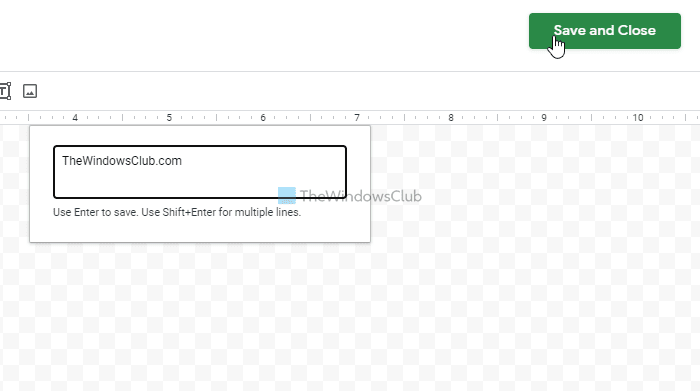
Ennek láthatónak kell lennie a táblázatban. Ezt követően áthelyezheti a megfelelő helyre, ahol meg szeretné jeleníteni a szöveget.
Ha egy meglévő WordArt elemet szeretne szerkeszteni a Google Táblázatokban(Google Sheets) , kattintson a beszúrt szövegre, kattintson a négyzet jobb felső sarkában látható hárompontos ikonra, és válassza a Szerkesztés (Edit ) lehetőséget.
Hogyan szúrhatok be rajzot a Google Táblázatokba(Google Sheets) ?
A Google Rajzok(Google Drawings) segítségével rajzot szúrhat be a Google Táblázatokba(Google Sheets) . Ha nincs képe a rajzáról, és újat szeretne létrehozni, lépjen a Insert > Drawing . Ezt követően létrehozhat egy új rajzot, és beillesztheti a Google Táblázatokba(Google Sheets) ugyanabból az ablakból.
Mit jelent a Word Art a Google Dokumentumokban(Google Docs) ?
A WordArt(WordArt) lehetővé teszi, hogy más stílusú szöveget adjon a dokumentumhoz vagy a táblázathoz. A címsor díszítéséhez használhatja a WordArt beállítást a Google Dokumentumok(Google Docs) , a Google Táblázatok(Google Sheets) stb.
Remélhetőleg ez az útmutató segített.
Olvassa el a következőt:(Read next:)
- Gantt-diagram létrehozása a Google Táblázatokban(How to create a Gantt Chart in Google Sheets)
- Hogyan távolítsuk el a rácsvonalakat egy Google-lap dokumentumból.(How to remove Gridlines from a Google Sheet document.)
Related posts
Szöveg elforgatása a Google Táblázatok internetes alkalmazásban
A legjobb Google Táblázatok-bővítmények a termelékenység javítására
A Google Táblázatok összekapcsolása az Excellel
A legjobb Google Táblázatok és Excel online naptársablonok
A Sötét mód használata a Google Dokumentumokban, Táblázatokban és Diákban
A táblázatok egyszerű hozzáadása és szerkesztése a Google Dokumentumokban
Függő behúzás létrehozása a Microsoft Word és a Google Docs programban
Hogyan távolítsuk el a rácsvonalakat egy Google-lap dokumentumból
A Zavarmentes mód használata a Google Dokumentumokban és a Google Diákban
Gantt-diagram készítése a Google Táblázatokban
Oldalszámok hozzáadása a Google Dokumentumokhoz
Az oldalmargó és a szín módosítása a Google Dokumentumokban
Tartalomjegyzék beszúrása a Google Dokumentumokban
Javítsa ki a Google Dokumentumok helyesírás-ellenőrzését, amely nem működik megfelelően
Konvertálja a Word, PowerPoint, Excel dokumentumokat PDF-be a Google Dokumentumok segítségével
Szervezeti diagram létrehozása a Google Dokumentumokban
Hogyan készítsünk Drop Cap-t a Google Dokumentumokban néhány perc alatt
Két dokumentum összehasonlítása a Google Dokumentumokban
Bővítmények telepítése és eltávolítása a Google Dokumentumokban
A Google Diák ciklus létrehozása közzététel nélkül
